ps如何设计木纹凸起效果logo?
发布时间:2021年09月06日 15:09
设计logo是设计领域里非常普遍的现象,logo的制作也是有很多效果的,今天小编分享的是设计logo的木纹凸起效果,下面就让我们来看看,设计师是如何进行创作的吧,以下是实例教程。
1.打开【Ps】,拖入场景素材,再拖入【Logo】,【Ctrl+T】右键选择【扭曲】,调整透视角度。

2.【Ctrl+J】复制2层,重命名。模式都没【正片叠底】。选择阴影图层,添加【外发光】图层样式,调整参数如图示。
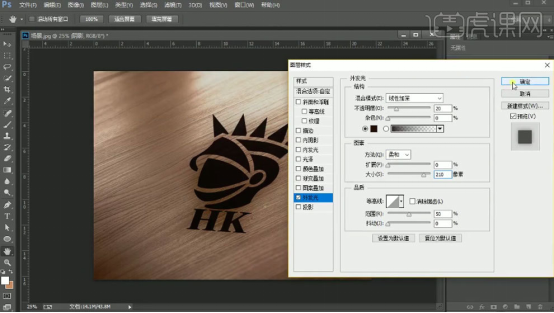
3.再点击【滤镜】-【模糊】-【动感模糊】,调整角度和距离。再复制一层,打开图层样式,关闭外发光,勾选【投影】,调整参数如图示。

4.再复制一层,关闭投影,打开动感模糊,调整【角度】。再复制一层,添加【投影】图层样式,调整参数如图示。
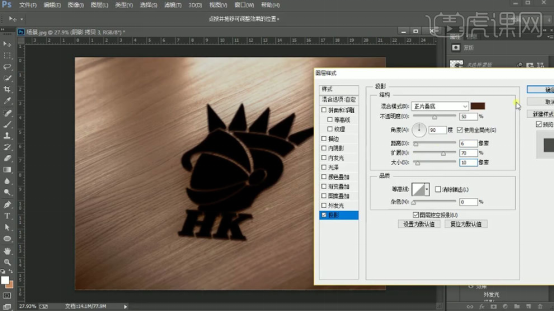
5.再关闭动感模糊。【Ctrl+G】将投影编组。
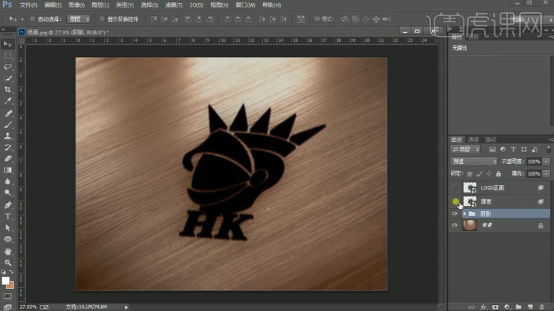
6.显示厚度,添加【斜面与浮雕】图层样式,调整参数如图示。
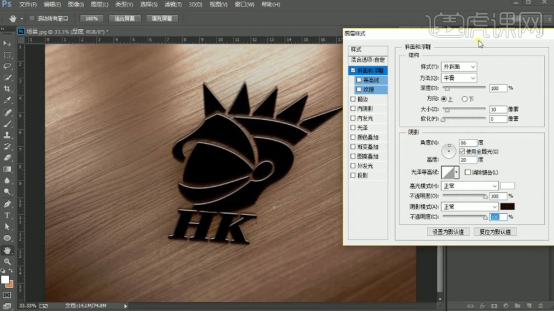
7.再按住【Alt+方向键】复制多层,编组。

8.显示正面,拖入【纹理素材】,【Alt+单击图层间】创建剪切蒙版。添加【斜面与浮雕】图层样式,调整参数如图示。

9.勾选【等高线】,选择合适的等高线,调整范围。勾选【内阴影】,调整参数如图示。

10.勾选【光泽】,调整参数如图示。

11.勾选【颜色叠加】,填充深黄色。
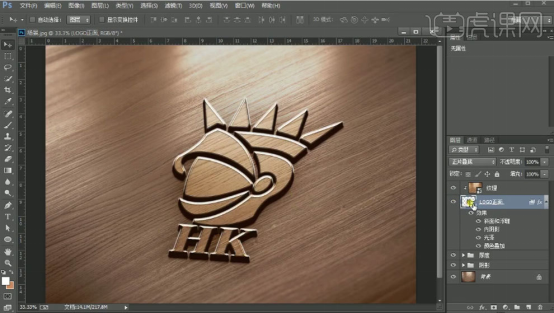
12.双击logo智能图层,进入智能对象,修改文案信息,保存。这样就替换了Logo。
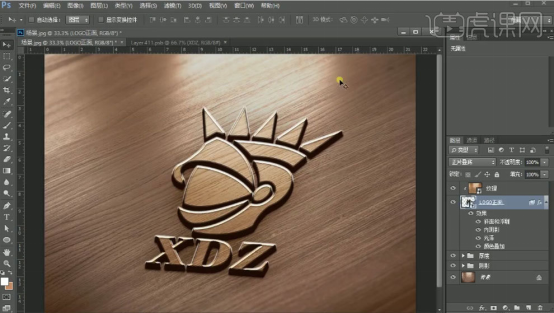
13.最终效果如图示。

设计logo的木纹凸起效果就演示完了,这种效果感觉是雕刻出来的图形,设计师设计的非常成功,棱角分明,层次感强。大家可以学习一下教程里的设计经验,在设计上对自己也会有很大的帮助。
本篇文章使用以下硬件型号:联想小新Air15;系统版本:win10;软件版本:PS(CC2017)。





